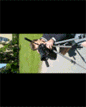Exibir ou alterar as propriedades do arquivo de mídia
Na janela Project Media (Mídia do projeto), clique no botão Media Properties (Propriedades da mídia ) 
O aplicativo tentará detectar automaticamente as propriedades dos seus arquivos de mídia. Na maioria dos casos, você não precisará editar as propriedades do arquivo.
Edição de propriedades de um arquivo de áudio
Selecione um arquivo de áudio na janela Project Media (Mídia do projeto) e clique no botão Media Properties (Propriedades da mídia) 
DICA Também é possível visualizar as propriedades do arquivo de mídia associado a um evento. Clique com o botão direito do mouse no evento, escolha Propriedades no menu de atalho e clique na guia Mídia.
As seguintes configurações estão disponíveis para arquivos de áudio.
|
Item |
Descrição |
|---|---|
|
Nome do arquivo |
Exibe o nome e o local do arquivo de mídia atual. |
|
Nome da fita |
Pode ser usado para exibir o nome da fita a partir da qual você gravou o áudio. O nome pode ser editado aqui ou no campo correspondente na janela Editar detalhes. |
|
Se um arquivo contiver vários fluxos, você poderá usar esse controle para selecionar o fluxo para o qual deseja visualizar as propriedades. |
|
|
Atributos |
Exibe a taxa de amostragem, a profundidade de bits, o número de canais e a duração do arquivo. |
|
Formato |
Exibe o formato de compactação do arquivo. |
Edição de propriedades de um arquivo de vídeo
Selecione um arquivo de vídeo na janela Project Media (Mídia do projeto) e clique no botão Media Properties (Propriedades da mídia ) 
DICA Também é possível visualizar as propriedades do arquivo de mídia associado a um evento. Clique com o botão direito do mouse no evento, escolha Propriedades no menu de atalho e clique na guia Mídia.
As seguintes configurações estão disponíveis para arquivos de vídeo.
|
Item |
Descrição |
|---|---|
|
Nome do arquivo |
Exibe o nome e o local do arquivo de mídia atual. |
|
Nome da fita |
Isso pode ser usado para exibir o nome da fita da qual o vídeo foi capturado. O nome pode ser editado aqui ou no campo correspondente na janela Editar detalhes. |
|
Usar timecode no arquivo |
Selecione esse botão de rádio para aceitar as configurações padrão de timecode. |
|
Usar código de tempo personalizado |
Selecione esse botão de opção para especificar um valor inicial para o timecode. |
|
Fluxo |
Se um arquivo contiver vários fluxos, você poderá usar esse controle para selecionar o fluxo para o qual deseja visualizar as propriedades. |
|
Formato |
Exibe o formato de compactação do arquivo. |
|
Atributos |
Exibe o tamanho do quadro, em pixels (x,y). profundidade de cor e comprimento do arquivo. |
|
Escolha uma configuração na lista suspensa para alterar a ordem dos campos do arquivo. Consulte o manual da sua placa de captura/saída de vídeo para saber a ordem correta dos campos.
|
|
|
Relação de aspecto do pixel |
Escolha uma configuração na lista suspensa para alterar o aspecto de pixel do arquivo. Essa configuração dependerá da sua placa de captura/saída de vídeo. Consulte o manual da placa de captura/saída de vídeo para obter as configurações adequadas. |
|
Canal alfa |
Escolha uma configuração na lista suspensa para alterar as informações do canal alfa do arquivo. Se o canal alfa em uma imagem não for detectado, escolha o tipo correto de canal alfa nessa lista suspensa. Se não tiver certeza, tente primeiro a configuração Pré-multiplicada.
|
|
Escolha o espaço de cor em que a mídia está. |
|
|
Escolha o intervalo de cores da mídia selecionada. VEGAS Pro detecta a faixa de cores da mídia se ela for compatível com metadados de faixa de cores. A maioria dos plug-ins de leitor é compatível com a opção de substituição da faixa de cores. OBSERVAÇÃO Se o intervalo de cores for "limitado" ou "Indefinido" no formato Y'CbCr, os intervalos de cores 16-236 e 16-255 serão convertidos para 0-255 RGB (intervalo completo). Se a faixa de cores estiver cheia, nenhuma conversão de nível será realizada ao decodificar o formato Y'CbCr para o espaço de cores RGB. IMPORTANTE A opção de substituição da gama de cores é aplicável somente quando você tiver definido as Propriedades do projeto para o modo de gama completa. Atualmente, a substituição do intervalo de cores não é compatível com alguns plug-ins de leitura, como MVC e WMV, ou com leitores de imagens estáticas. |
|
|
Rotação |
Escolha uma configuração na lista suspensa para girar a orientação de um arquivo de mídia.
Neste exemplo, o vídeo foi gravado com o tripé da câmera girado 90 graus. O projeto é girado, mas a mídia não corresponde à orientação do projeto, de modo que o vídeo fica em caixa alta dentro do quadro.
Depois de escolher 90° no sentido horário na lista suspensa Rotation (Rotação ), a mídia é girada e o vídeo preenche o quadro. DICA
|
Propriedades de edição para vários arquivos de vídeo
Selecione dois ou mais arquivos de vídeo na janela Project Media e clique no botão Media Properties (Propriedades de mídia ) 
As seguintes configurações podem ser editadas para vários arquivos de vídeo:
-
Taxa de quadros (para sequências de imagens estáticas)
-
Ordem de campo
-
Relação de aspecto do pixel
-
Canal alfa e cor de fundo
-
Espaço de cores
-
Rotação
Se uma configuração não for a mesma para todos os arquivos de vídeo selecionados, será exibido (valores diferentes). Se você não alterar a configuração, os valores diferentes serão mantidos.
Salvar configurações em perfis de vídeo para futura detecção automática
Se precisar editar com frequência as configurações de um tipo de arquivo de vídeo, clique no botão Save settings to video profiles for future auto-detection (Salvar configurações em perfis de vídeo para futura detecção automática) 
As novas configurações são usadas sempre que um arquivo desse tipo é detectado.
Última modificação em outubro 21, 2025
 Para obter mais informações, consulte
Para obter mais informações, consulte